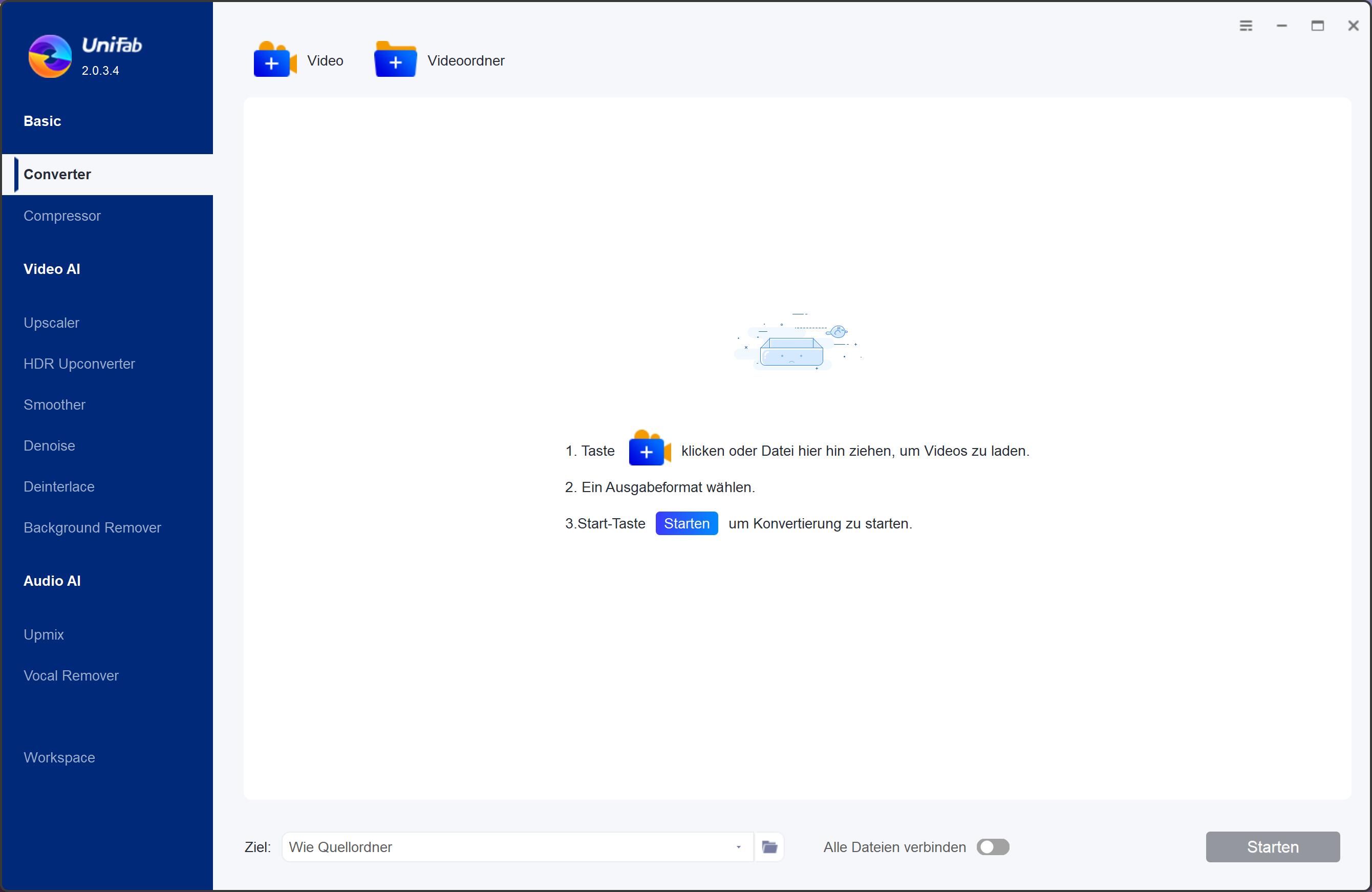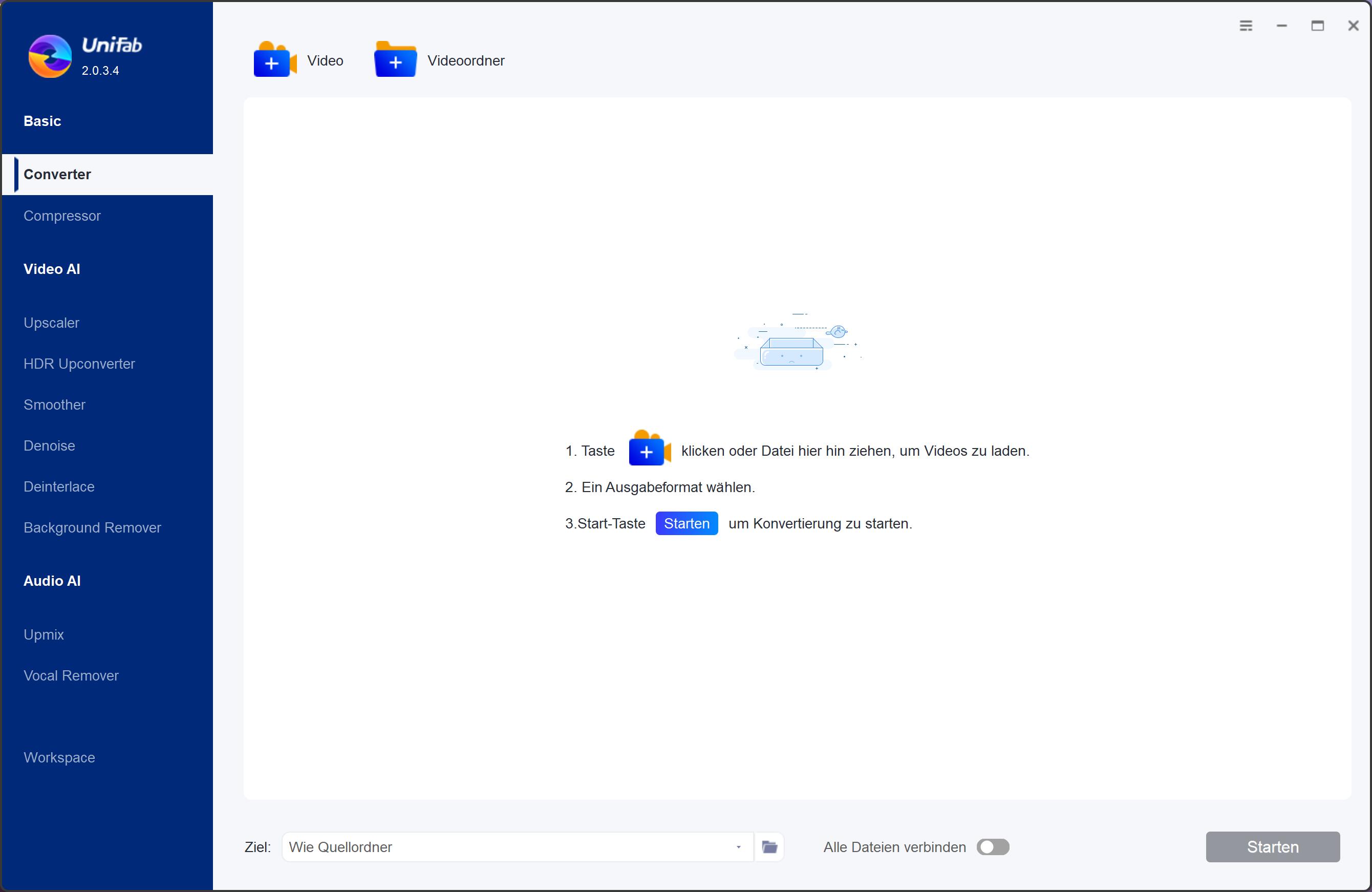HEVC Videoerweiterung – Wie Sie den HEVC-Codec downloaden, konvertieren und abspielen
Zusammenfassung: Was ist eine HEVC-Videoerweiterung? Die HEVC-Videoerweiterung, auch bekannt als High Efficiency Video Coding, ist ein fortschrittlicher Videokompressionsstandard, der entwickelt wurde, um hochauflösende Inhalte effizient zu kodieren und zu übertragen. Sie ermöglicht eine drastische Reduzierung der Dateigröße von Videos bei gleichzeitiger Beibehaltung einer hohen visuellen Qualität. In diesem Artikel zeigen wir Ihnen, wie Sie HEVC-Videoerweiterungen mit Windows downloaden und präsentieren Ihnen einige fantastische Media-Player, die moderne HEVC-Codecs wie H.264 und H.265 abspielen können.
- • Videos von einem Format in ein anderes konvertieren, z.B. MKV in MP4
- • Unterstützt die Konvertierung von Video in Video und Audio
- • Ermöglicht die Wiedergabe konvertierter Dateien auf mobilen Geräten oder im Heimkino
- • Videoqualität mit UniFab Video Upscaler AI verbessern können
Kennen Sie die HEVC-Videoerweiterung? Die HEVC-Videoerweiterung wird in verschiedenen Anwendungen wie Video-Streaming, mobilen Geräten und Fernsehübertragungen eingesetzt, um eine optimierte Videowiedergabe zu gewährleisten. Der HEVC-Codec, auch bekannt als H.265 und MPEG-H Part 2, ist ein unverzichtbarer Standard für Videoliebhaber. Als Nachfolger des AVC (H264) bietet HEVC eine herausragende Videokompression. Aufgrund seiner Leistungsfähigkeit ist er bei Streaming-Künstlern, Software-Entwicklern und Gamern weltweit beliebt. In diesem Artikel werden die Unterschiede zwischen H265 und H264 erläutert, zeigen Ihnen wie Sie H.264 in H.265 konvertieren und präsentieren Ihnen einige fantastische Media Player, wie PlayerFab All-In-One, mit denen das Abspielen von HEVC-Videoerweiterungen kein Problem darstellt. Viel Spaß beim Lesen!
Inhaltsverzeichnis
Teil 1: Was ist die HEVC-Videoerweiterung/H.265 Codec?
HEVC, auch bekannt als H.265, ist ein Videokompressionsstandard, der entwickelt wurde, um eine höhere Kodierungseffizienz und verbesserte Videoqualität zu bieten. Im Vergleich zu H.264 benötigt HEVC nur die Hälfte der Bitrate, um bei doppelter Datenkompressionsrate die gleiche Videoqualität zu liefern. Dies ermöglicht eine bessere Videoqualität bei gleicher Bitrate und unterstützt Auflösungen bis zu 4K und 8K. Der HEVC-Codec ist eine Software, die zum Komprimieren oder Dekomprimieren von HEVC-Videos verwendet wird. Mit einem HEVC-Codec-Download können Benutzer 4K/8K-Videos erstellen oder in kompatiblere Formate konvertieren, um eine reibungslose Wiedergabe auf Computern und anderen Geräten zu gewährleisten.
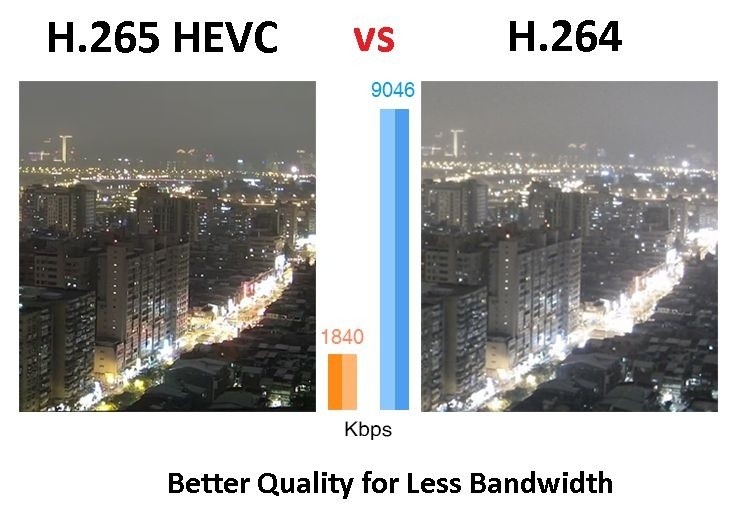
1.1 H.265 und H.264 im Vergleich
Die Beliebtheit des HEVC-Codecs liegt in den Unterschieden zwischen H.264 und H.265 begründet, die ich in diesem Artikel unter sieben Punkten genauer erläutern werde. Lesen Sie weiter, um mehr über H.264 und H.265 zu erfahren.
- Datenkompression: H.265 > H.264
HEVC (H.265) ist ein fortschrittlicher Videokomprimierungsstandard, der beeindruckende Videoqualität bis zu 4K oder UHD bietet. Im Vergleich zu H.264 spart die HEVC-Videoerweiterung bei gleicher Qualität etwa 50% der Bitrate und verdoppelt fast die Komprimierungsrate. Aus diesem Grund bevorzugen viele Menschen den HEVC-Codec-Download.
- Dateigröße: H.264 > H.265
Bei gleicher Qualität weist H.265 eine kleinere Dateigröße im Vergleich zu H264 auf. Daher ist es sinnvoll, den H.265-Codec herunterzuladen, um mehr Speicherplatz zu sparen.
- Videoqualität: H.265 > H.264
H.265 unterstützt 4K und 8K und bietet bei gleicher Bitrate eine bessere Videoqualität als H.264. Im Vergleich zu H.264 ermöglicht H.265 größere Makroblockgrößen von 64x64 Pixeln statt 16x16 Pixeln, was zu einer höheren Codierungseffizienz bei allen Auflösungen führt.
- Hardwareunterstützung: H.265 > H.264
Das Main 10-Profil von H.265 mit höherer Auflösung ist in den meisten unterstützenden Geräten integriert. Dies zeigt, dass die Zukunft von H.265 vielversprechend ist und wir uns immer mehr auf den H.265-Codec zubewegen.
- Benutzer: H.265 > H.264
Mit 43% der Videoentwickler ist HEVC 265 nach H264 das zweithäufigste verwendete Videocodierungsformat. Die Anzahl der HEVC-265-Codecs steigt kontinuierlich von Tag zu Tag.
- Bewegungsvorhersage und -kompensation: H.265 > H.264
Der HEVC-Codec Windows 10 zeigt eine bessere Bewegungsvorhersage und -kompensation als H.264, was zu einer starken Komprimierungsfähigkeit und kleineren Dateigrößen führt. H.264 muss in diesem Bereich noch Verbesserungen vornehmen.
- Intraframe-Vorhersage: H.265 > H.264
H.264 unterstützt nur 9 Bewegungsrichtungen basierend auf mathematischen Funktionen zur Beschreibung von Pixeln, während H.265 33 Bewegungsrichtungen erkennen kann. Aus diesem Grund ist H.265 im Vergleich zu H.264 das beliebtere Format.
1.2 Warum werden Inhalte in HEIF und HEVC in Windows nicht angezeigt?
Der Grund dafür ist einfach: Es handelt sich um lizenzierte Standards, die von Betriebssystemanbietern oder Bildbearbeitungssoftwareanbietern erworben werden müssen. Apple hat dies getan, während Microsoft für Windows 10/11 darauf verzichtet hat, sodass Sie Dateien in den Formaten nicht standardmäßig verwenden können. Um Fotos oder Videos mit den Dateierweiterungen .heif oder .heic anzeigen zu können, müssen Sie entsprechende HEVC Video Extensions Software installieren. Folgend erfahren Sie wie Sie die HEVC-Erweiterung kostenlos für Windows 10/11 installieren können.
Teil 2: HEVC-Videoerweiterung für Windows installieren – Anleitung
Wenn Sie die HEVC-Videoerweiterung in Ihrem Windows Store kaufen, können Sie Videos im High-Efficiency Video Coding (HEVC) Format auf Ihrem Windows-Gerät abspielen. Durch den Kauf der HEVC-Videoerweiterung können Sie sicherstellen, dass Sie eine optimale Videoqualität und eine effiziente Komprimierung nutzen können.

2.1 Im Windows Store für 0,99€
Um die HEVC-Videoerweiterung im Windows Store für 0,99€ zu kaufen, können Sie die folgenden Schritte befolgen:
- Schritt 1: Öffnen Sie den Windows Store auf Ihrem Windows 10/11-Gerät. Sie können das Store-Symbol in der Taskleiste oder im Startmenü finden.
- Schritt 2: Verwenden Sie die Suchleiste oben rechts im Windows Store und suchen Sie nach "HEVC" oder "H265".
- Schritt 3: Überprüfen Sie die angezeigten Ergebnisse und wählen Sie die gewünschte HEVC-Videoerweiterung aus.
- Schritt 4: Klicken Sie auf die Erweiterung, um weitere Informationen und Details anzuzeigen.
- Schritt 5: Klicken Sie auf "Kaufen" und folgen Sie den Anweisungen, um den Kauf abzuschließen.
- Schritt 6: Nachdem der Kauf erfolgreich war, wird die HEVC-Videoerweiterung auf Ihrem Windows 10/11-Gerät installiert und ist einsatzbereit.
2.2. Kostenlose Alternativen
Im Windows Store:
Derzeit sind 2 verschiedene HEVC-Codec-Pakete im Microsoft Store erhältlich, die Unterstützung für HEVC-Inhalte bieten. Obwohl sie identisch sind, kostet eines 0,99€, während das andere Paket kostenlos und für alle Benutzer verfügbar ist.
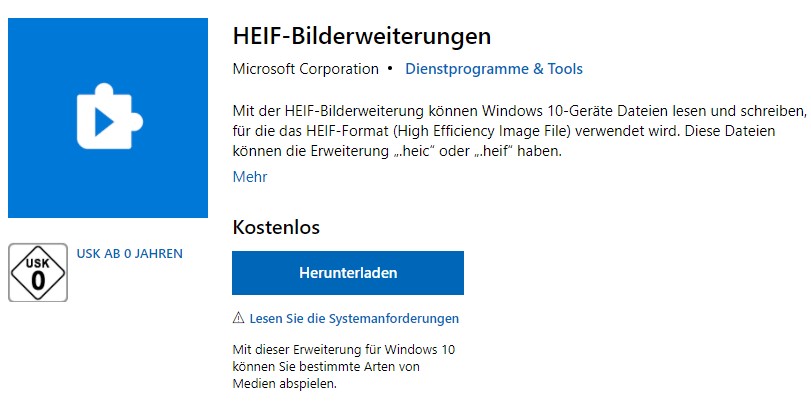
- Schritt 1: Öffnen Sie den Windows Store auf Ihrem Windows 10/11-Gerät. Sie können das Store-Symbol in der Taskleiste oder im Startmenü finden.
- Schritt 2: Verwenden Sie die Suchleiste oben rechts im Windows Store und suchen Sie nach "HEIF-Bilderweiterungen".
- Schritt 3: Klicken Sie auf die Schaltfläche "Herunterladen". Jetzt wird der HEVC-Codec für Windows 10 free installiert und Sie können HEVC-Videos auf Ihrem Computer abspielen.
Weitere kostenlosen Optionen
Anfänger können auch auf Google- oder Software-Download-Seiten nach einem direkten HEVC-Codec-Download-Link durchsuchen. Aber die zufälligen Ergebnisse sind ziemlich verwirrend. Daher haben wir diese zuverlässigen HEVC-Codecs für Windows 10 kostenlos für Sie zusammengestellt.
x265:
x265 ist ein Open-Source-HEVC-Encoder, der es Benutzern ermöglicht, Videos und Bilder in das HEVC-Format zu kodieren. Es bietet eine effiziente Kompression, schnelle Kodierungsgeschwindigkeit und hohe Bildqualität.
DivX 10:
DivX ist ein beliebter Video-Codec, der verschiedene Video- und Audio-Standards unterstützt, einschließlich HEVC/H.265. Mit dem kostenlosen DivX HEVC Plug-in können Benutzer HEVC-Videos bis zu 4K UHD auf Windows- und Mac-Systemen erstellen und anzeigen.
K-Lite Mega Codec Pack:
Das K-Lite Mega Codec Pack ist eine Sammlung von DirectShow-Filtern und Codecs, die viele gängige Video- und Audioformate unterstützen. Seit der Version 10.10 unterstützt es auch die Dekodierung von HEVC-Videos, sodass HEVC-Inhalte problemlos auf Windows-Systemen wiedergegeben werden können.
Media Player Codec Pack:
Das Media Player Codec Pack Plus ist ein kostenloses HEVC-Codec-Paket, das mit dem Microsoft Windows Media Player und anderen DirectShow-kompatiblen Playern funktioniert. Es ermöglicht die Wiedergabe von HEVC-Videos in verschiedenen Formaten, einschließlich 4K und höheren Auflösungen, und unterstützt die Hardwarebeschleunigung von Grafikkarten für eine reibungslose Wiedergabe.
Teil 3: Der UniFab Video Converter – Konvertieren Sie H.264 in H.265
Möchten Sie H264 in H265 konvertieren, um mehr Platz auf Ihrem Computer zu sparen, oder H265 in H264 konvertieren, wenn Sie keinen HEVC Codec haben? Wenn ja, gibt es einen HEVC Converter, den UniFab Video Converter, der Ihnen dabei hilft. Bereiten Sie Ihre H264-Videos vor und erfahren Sie folgend, wie dieser HEVC Converter als HEVC Videoerweiterung kostenlos funktioniert.
(1) H264 in H265 konvertieren (HEVC in MP4 konvertieren)
Ein nützliches Programm ist der UniFab Video Converter. Dieser HEVC Codec ist kostenlos und sowohl unter Windows als auch unter Mac verfügbar. Sie können damit jedes Video und Audio von einem Format in ein anderes konvertieren, z. B. H264 in H265 und HEVC in MP4. Inzwischen unterstützt dieser HEVC Codec die Konvertierung im Batch.
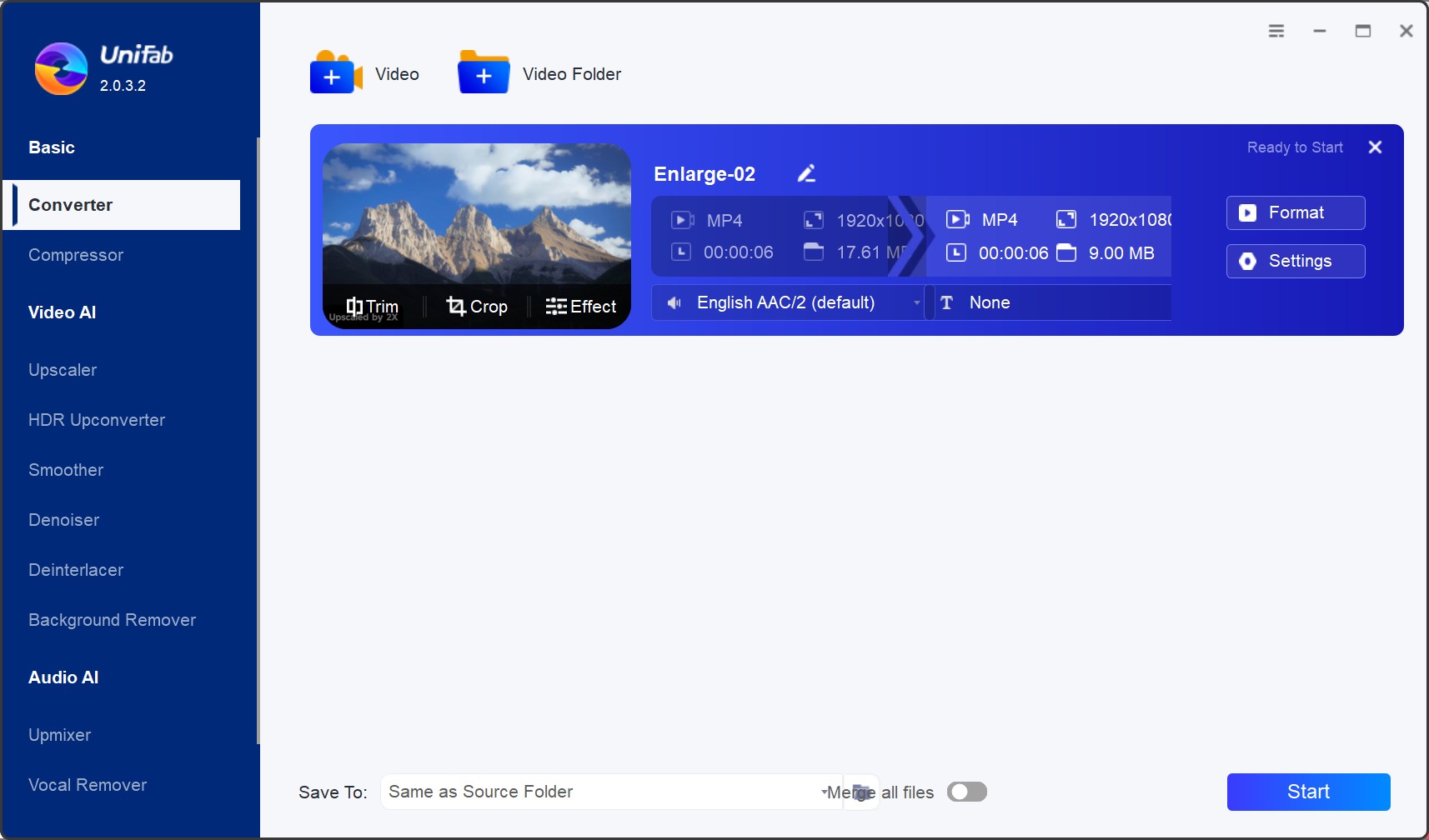
Hinweis: Sie können auch die Auflösung anpassen, um die Videoqualität zu verbessern, die Bildrate für eine flüssigere Wiedergabe anpassen und Funktionen wie Zuschneiden, Trimmen, Tonanpassung, Entfernen von Hintergrundgeräuschen, Hinzufügen von Wasserzeichen und Untertitelintegration verwenden. Wählen Sie den gewünschten Videocodec aus und klicken Sie dann auf die Schaltfläche „Start“, um Ihr Video zu konvertieren.
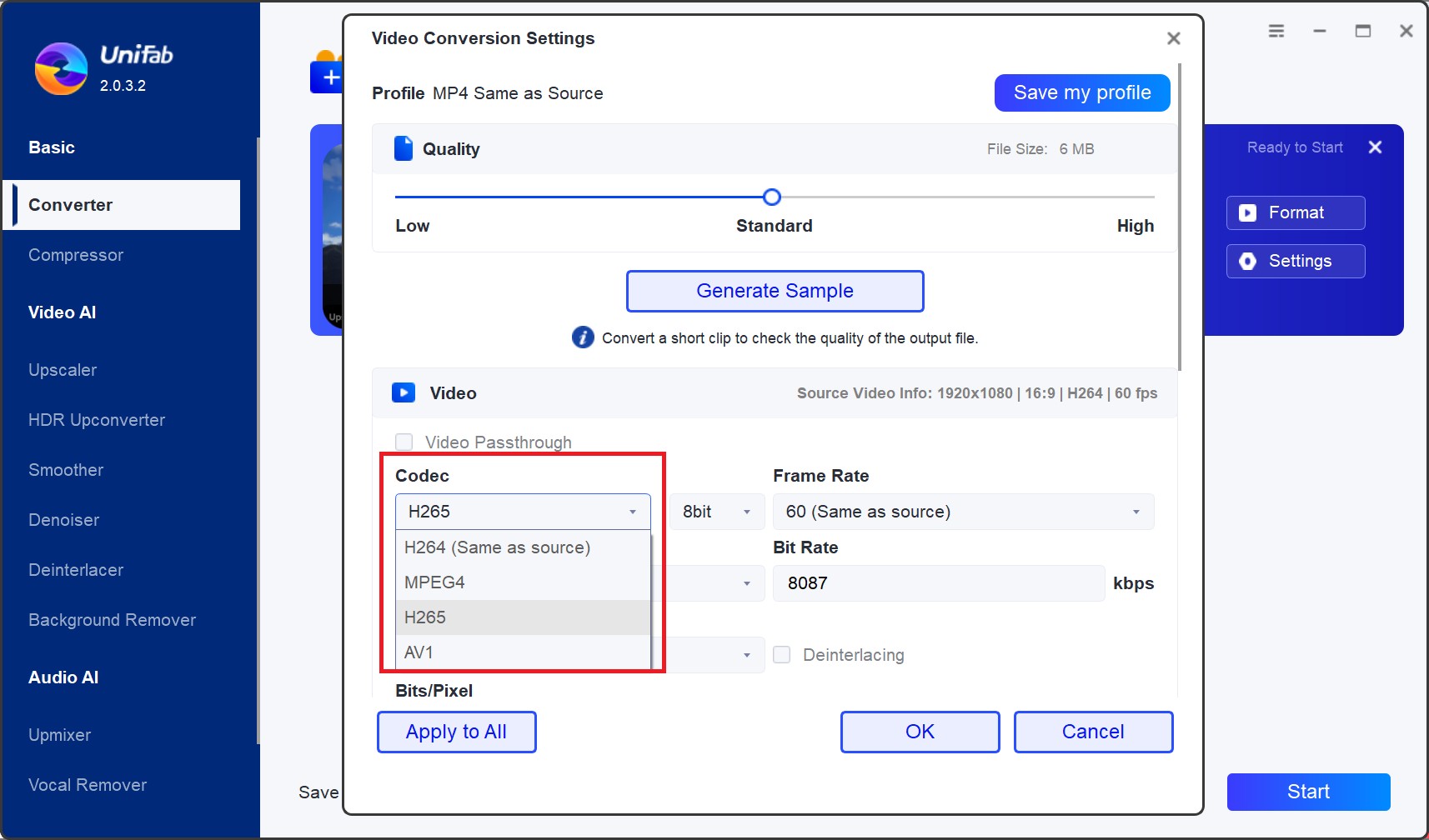
HEVC hat kürzlich seine HEVC-Codec-Version aktualisiert, um leistungsstärkere Funktionen bereitzustellen. Um mit der neuen Technologie Schritt zu halten, hat UniFab Video Converter auch seinen HEVC-Codec optimiert, was die CPU-Auslastung erheblich verbessert und die Konvertierungszeit verkürzt. Wenn Sie Ihre Videoqualität auf das nächste Level heben möchten, ist UniFab Video Enhancer außerdem Ihre beste Wahl.
Wenn Sie Videoformate in der Cloud konvertieren möchten, können Sie sich an den besten kostenlosen Online Video Converter wenden.
(2) H265 in H264 konvertieren
Wenn Sie H265 in H264 konvertieren möchten, können Sie sich an einen einen H265 zu H264 Converter als HEVC Videoerweiterung. So verwenden Sie diesen HEVC Codec.
Schritte zum Konvertieren von H265 in H264:
- Klicken Sie auf „Datei auswählen“, um ein H265-Video mit maximal 50 MB hochzuladen.
- Stellen Sie das Ausgabeformat auf H264 ein.
- Klicken Sie auf die Schaltfläche „Konvertieren“.
- Laden Sie Ihr H264-Video herunter.
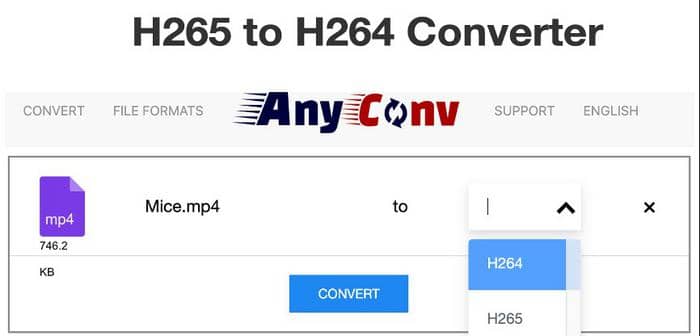
HEVC Codec ist ein neuer Trend und wird in naher Zukunft sehr beliebt sein. Seien Sie bereit, diese Veränderung zu begrüßen und Ihr System zu aktualisieren, um es an den H265 Codec als HEVC Video Extensions anzupassen.
Teil 4: Die 9 besten Player zum H265-Video abspielen
Welche Dateien kann man mit H.265 abspielen? Wie kann man H.265-Dateien auf dem PC wiedergeben? Kann VLC H.265 (HEVC) abspielen? In diesem Abschnitt finden Sie Antworten auf diese Fragen. Wir stellen Ihnen einige der besten kostenlosen Mediaplayer für Windows 10 vor, mit denen Sie H.265-Videos reibungslos und schnell abspielen können. Obwohl nur wenige Videoplayer HEVC-Videoerweiterungen unterstützen, gibt es dennoch einige professionelle Tools wie PlayerFab All-In-One, die dazu in der Lage sind.
(1) PlayerFab All-In-One
Dieser beste 4K Media Player ist eine umfassende Mediaplayer-Software, die speziell für die Wiedergabe von verschiedenen Videoformaten, einschließlich der HEVC-Videoerweiterung (H.265), entwickelt wurde. Mit diesem leistungsstarken Mediaplayer können Sie HEVC-Videos problemlos auf Ihrem Windows- oder Mac-Computer abspielen und in den Genuss einer beeindruckenden Videoqualität kommen. Die HEVC-Videoerweiterung kostenlose Download-Software zeichnet sich durch ihre Benutzerfreundlichkeit und eine intuitive Benutzeroberfläche aus, die es Ihnen ermöglicht, Ihre HEVC-Dateien schnell und einfach zu öffnen und wiederzugeben. Egal, ob es sich um heruntergeladene HEVC-Filme, Aufnahmen von 4K-Kameras oder andere HEVC-Videos handelt, PlayerFab All-In-One sorgt für eine reibungslose Wiedergabe ohne Qualitätsverlust.
* Jetzt können Sie das Produkt vor dem Kauf kostenlos testen. Alle Funktionen sind ohne Beschränkung verfügbar. Führen Sie jetzt den PlayerFab Download aus und installieren es.
PlayerFab All-In-One unterstützt nicht nur HEVC (H.265), sondern auch andere gängige Videoformate wie H.264, MPEG-4, AVI, MP4 und viele mehr. Mit dieser Software können Sie Ihre Videoinhalte in hoher Qualität genießen und gleichzeitig von den fortschrittlichen Komprimierungsfunktionen profitieren, die eine verbesserte Videoqualität bei geringerer Dateigröße bieten.
Darüber hinaus bietet PlayerFab All-In-One zusätzliche Funktionen wie das Erstellen von Wiedergabelisten, das Anpassen von Untertiteln und das Ändern von Videoeinstellungen, um Ihre Wiedergabeerfahrung individuell anzupassen. Die Software ist mit einer Vielzahl von Windows- und Mac-Betriebssystemen kompatibel und sorgt dafür, dass Sie Ihre HEVC-Videos in bester Qualität auf jedem unterstützten Gerät genießen können.
PlayerFab All-In-One ist die ideale Wahl, wenn Sie nach einem zuverlässigen und leistungsstarken Mediaplayer suchen, der HEVC-Videoerweiterungen nahtlos abspielen kann. Mit dieser Software erleben Sie ein erstklassiges Filmerlebnis und können die volle Qualität Ihrer HEVC-Videodateien auf Ihrem Computer genießen.
(2) VLC HEVC Codec (Windows/Mac)
Kann VLC H265 HEVC abspielen? Ja. VLC ist ein HEVC 265 Codec Player, der kostenlos als plattformübergreifenden Open-Source Software zu finden ist. Neben der Wiedergabe von H265-Videos können Sie mit dem „Download VLC HEVC/H.265 Codec Pack“ auch DVDs, Audio-CDs und VCDs abspielen.
Manchmal ist es erforderlich, das VLC HEVC/H.265 Codec-Paket der Version 3.0 oder höher herunterzuladen, um HEVC-Videos mit diesem H.265-Encoder problemlos abspielen zu können. Andernfalls können bei einer niedrigeren Version des HEVC VLC-Players möglicherweise Probleme auftreten, wenn Sie versuchen, HEVC-Videos abzuspielen, selbst wenn Sie die HEVC-Videoerweiterung installiert haben. In solchen Fällen können folgende Probleme auftreten: Sie haben den VLC Media Player installiert, können jedoch heruntergeladene HEVC-Videos nicht abspielen. Dabei wird möglicherweise nur der Ton wiedergegeben, während das H.265-Video einfriert.
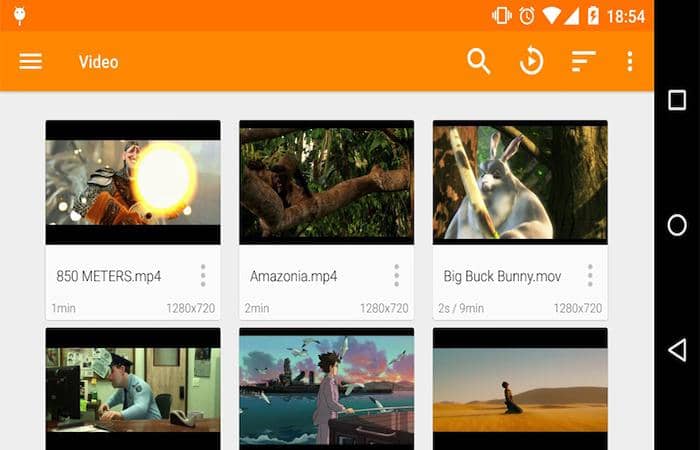
(3) 5K Player (Windows/Mac)
5K Player ist ein 4K x 265 HEVC-Player zum Lesen von HEVC-Videos mit 10/12 Bit von GoPro, iPhone, JVC DSLR-Kameras usw. Mit leistungsstarken Funktionen ist er als Video Decoder mit Windows und Mac kompatibel. Nach dem HEVC Codec Download können Sie mit diesem HEVC-Codec sowohl Online-Videos als auch heruntergeladene Videos von über 300 Websites abspielen. Zu den Videoformaten, die dieser H265 Encoder unterstützt, gehören MP4, AVI, WMV, FLV, MKV usw. So können Sie mit diesem HEVC-Codec unter Windows oder Mac Ihre Videos je nach Bedarf abspielen und verwalten.
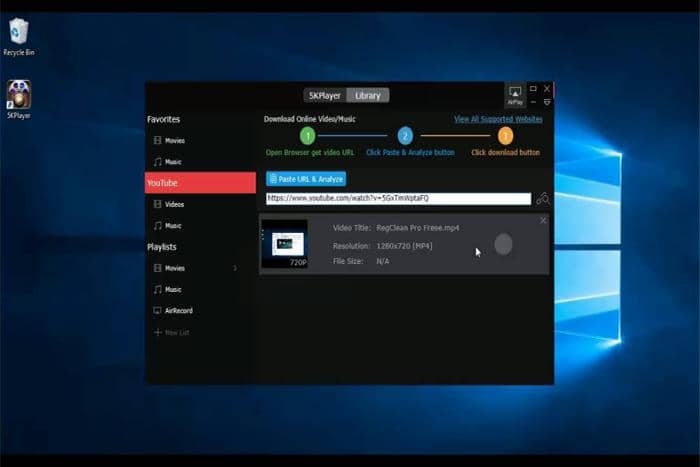
(4) Windows Media Player (Windows)
Wenn Sie diese HEVC-Codec Windows 10 Software zum Abspielen von HEVC-Videos auswählen, muss ein Media Player Codec Pack Plus installiert werden. Es stehen zwei Arten der Installation zur Verfügung: Easy Installation für eine einfache Installation und Expert Installation für eine erweiterte Installation. Unabhängig davon, für welche Art von Installation Sie sich für diese HEVC-Videoerweiterung entscheiden, achten Sie darauf, versteckte Adware, Browser und Fremdsoftware zu deaktivieren.
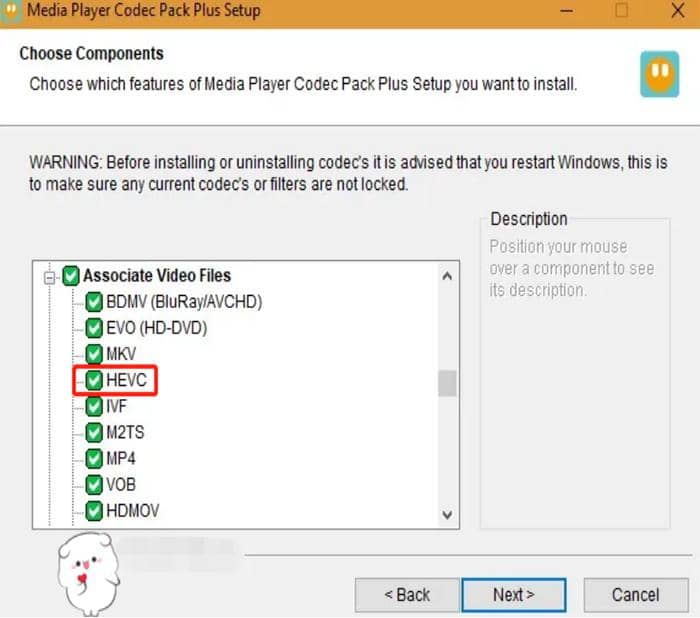
(5) H265 HEVC Player (Windows Vista/7/8/10)
Dieser HEVC-Player kann Videodateien mit H265/HEVC-Medien und MKV, Audiodateien gängiger Codecs und Untertitel in den Formaten SSA und AAS abspielen. Allerdings wurde dieser Player in den letzten sechs Jahren nicht mehr aktualisiert. Die letzte Aktualisierung war am 22. Mai 2017. Obwohl es sich um einen H265 Encoder handelt, hängt die Videoqualität von der Decodierungsgeschwindigkeit Ihres Computers ab.
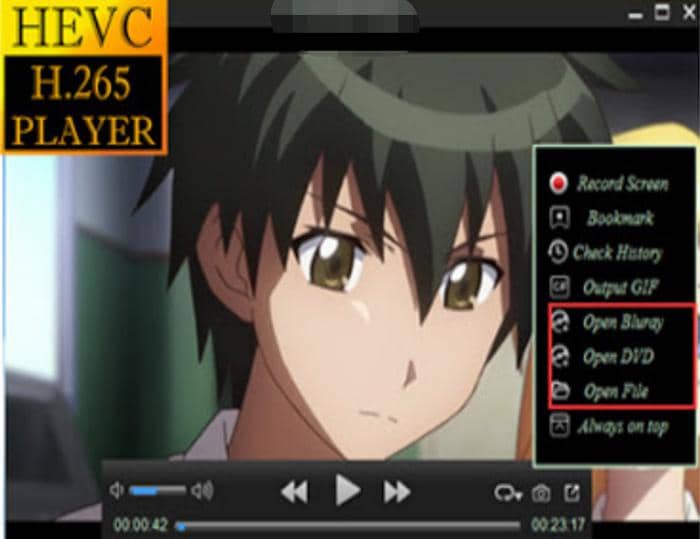
(6) UFUSoft Blu-ray Player (Windows 10/8.1 Blur/8/7/Vista/XP)
UFUSoft Blu-ray Player ist ein guter Medienplayer, der Videocodecs von H.264, H.264 sowie MPEG-4 unterstützt. Zu den Ausgangsaudios gehören Dolby, DTS, AAC, TrueHD und DTS-HD. Wenn Sie diesen HEVC-Codec Windows 10 Player für Video-Display verwenden, können Sie Untertitel, Video und Audio nach Belieben anpassen. Dieser Player mit HEVC-Videoerweiterung ist jedoch nur mit Windows kompatibel.
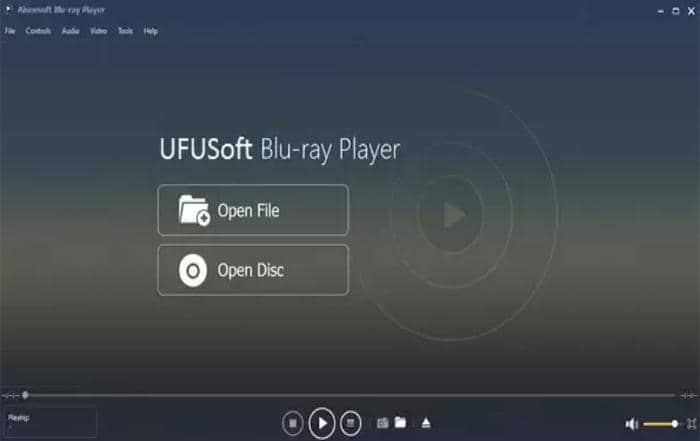
(7) MPV HEVC 265 Player (Windows/Mac)
MPV-Player ist eine HEVC-Codec Mediensoftware. Es wurde auf der Grundlage von MPlayer2 und MPlayer entwickelt. Dieser Open-Source HEVC-Player kann 4K AVC 59.94fps Videos abspielen und es gibt keine Frame Drops. Wenn dieser HEVC 265 Player jedoch zum Abspielen von 4K HEVC HDR-Videos verwendet wird, sinkt der Frame um 60 bis 85 Prozent. Darüber hinaus ist dieser x265 Player als HEVC-Videoerweiterung schwierig zu bedienen, da es viele Tastenkombinationen gibt.
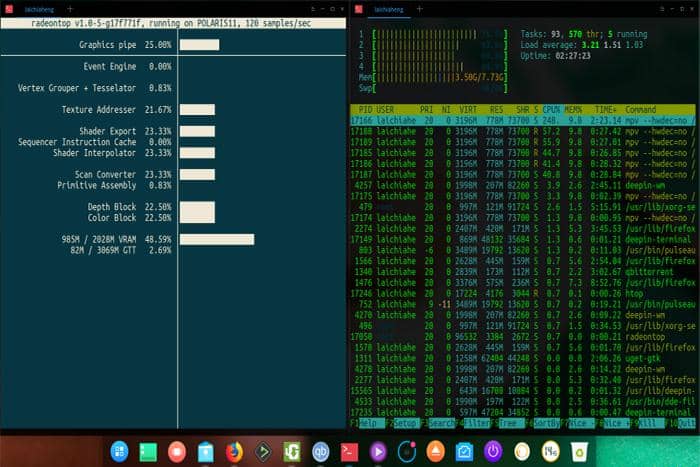
(8) KM Player (Windows)
Der vorletzte hier vorgestellte HEVC-Codec Player ist der KM-Player. Er führt H.265 unter Windows aus und unterstützt die Sprachen Englisch, Türkisch, Tschechisch, Niederländisch, Hebräisch und Persisch. Wenn Sie diesen H.265 Encoder installiert haben, gibt es keine Werbung.
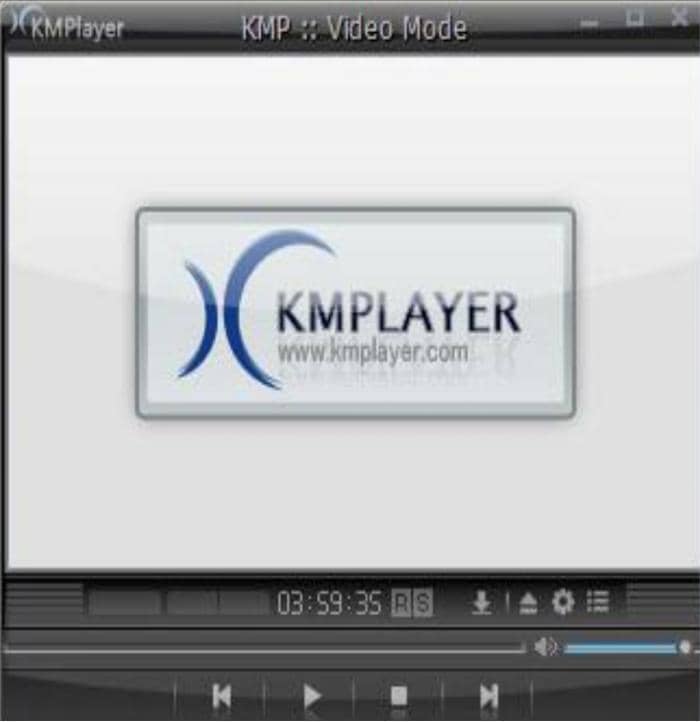
(9) MPC-HC (Windows)
MPC-HC ist einfach, benutzerfreundlich und vielseitig. Nach dem HEVC Codec Download werden Sie allerdings feststellen, dass nur 4K HEVC-Dateien auf der CPU liest. Außerdem gibt es einige Fehler wie Einfrieren, wenn Sie mit diesem HEVC Windows Media Player Ihre High-Definition-Videos abspielen. Wenn man all diese Probleme vermeiden kann, ist dieser x265-Player immer noch sehr zu empfehlen.
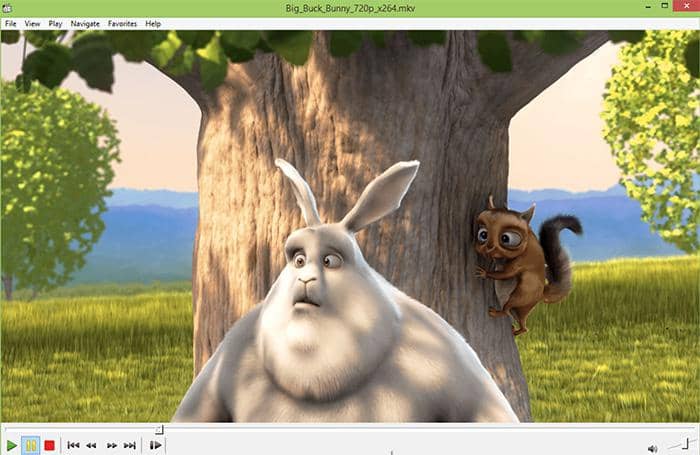
FAQs
Ist HEVC kostenlos?
HEVC (High Efficiency Video Coding) ist eine HEVC-Videoerweiterung, die für die effiziente Codierung von hochauflösendem Video entwickelt wurde. Die HEVC-Technologie selbst ist nicht kostenlos, da sie von Unternehmen wie Technicolor und Fraunhofer entwickelt wurde und lizenzpflichtig ist. Es gibt Lizenzgebühren, die von den Herstellern, die HEVC in ihren Produkten verwenden möchten, bezahlt werden müssen. Allerdings können Sie sich die HEVC-Videoerweiterung im Windows Store und auf anderen Seiten kostenlos herunterladen.
Was kostet HEVC?
Die genauen Kosten für die Nutzung von HEVC (High Efficiency Video Coding) können variieren, da dies von den individuellen Lizenzvereinbarungen und den spezifischen Anforderungen abhängt. HEVC ist patentbehaftet, und es gibt verschiedene Patentinhaber, die Lizenzgebühren für die Verwendung des Standards erheben. Diese Gebühren können von Geräteherstellern, Streaming-Anbietern oder anderen Unternehmen, die HEVC nutzen möchten, verlangt werden. Beispiel: HEVC-Implementierung Lizenzen werden von MPEG LA für eine Spanne von $0,20 - $1,20/Gerät je nach Volumen vergeben.
Welche Geräte unterstützen HEVC?
HEVC wird von einer Vielzahl von Geräten und Plattformen unterstützt. Hier sind einige Beispiele:
- Smart-TVs: Viele moderne Smart-TVs unterstützen HEVC. Es ist jedoch ratsam, die Spezifikationen des jeweiligen Modells zu überprüfen, um sicherzustellen, dass HEVC unterstützt wird.
- Streaming-Geräte: Beliebte Streaming-Geräte wie Roku, Apple TV, Amazon Fire TV, Chromecast und Nvidia Shield unterstützen in der Regel HEVC. Dies ermöglicht das Streaming von HEVC-kodierten Inhalten von verschiedenen Streaming-Diensten.
- Blu-ray-Player: Einige Blu-ray-Player sind in der Lage, HEVC-kodierte Videos abzuspielen. Es ist empfehlenswert, die Produktbeschreibung oder technischen Daten des Geräts zu überprüfen, um sicherzustellen, dass HEVC-Unterstützung vorhanden ist.
- Smartphones und Tablets: Viele aktuelle Smartphones und Tablets unterstützen HEVC. Dies ermöglicht die Wiedergabe von HEVC-Videos auf mobilen Geräten.
- Computer und Betriebssysteme: Die meisten modernen Computer und Betriebssysteme, einschließlich Windows, macOS und Linux, unterstützen HEVC. Dies ermöglicht die Wiedergabe von HEVC-Videos und die Codierung von HEVC-Inhalten.
Was ist besser H.264 oder HEVC?
Die HEVC-Videoerweiterung H.265 ist besser als H.264, da es eine höhere Komprimierungseffizienz bietet, was zu besserer Videoqualität bei geringerer Dateigröße führt. Der HEVC-Codec bietet eine höhere Komprimierungseffizienz, was bedeutet, dass bei gleicher Bildqualität eine kleinere Dateigröße erreicht werden kann. Dadurch wird eine bessere Videoqualität bei geringerer Bandbreitennutzung ermöglicht. Der HEVC-Codec ist insbesondere bei hochauflösenden Inhalten wie 4K- und HDR-Videos von Vorteil. Es erfordert jedoch mehr Rechenleistung und kann Lizenzgebühren beinhalten.
Fazit
Was ist die HEVC-Videoerweiterung und wofür braucht man sie? In diesem Artikel haben wir Ihnen zahlreiche Infos zu dem HEVC-Codec H.265 gegeben und Sie haben erfahren wie und wo der HEVC-Codec-Download möglich ist. Sie kennen nun auch zahlreiche gute HEVC-Player, die die HEVC-Videoerweiterung problemlos wiedergeben können. Downloaden Sie PlayerFab All-In-One und probieren Sie es auch. Sie werden sehen wie viele Vorteile H.265 als HEVC-Videoerweiterung hat. Wenn Sie H.264 in H.265 oder konvertieren möchten, probieren Sie auch unbedingt den UniFab Video Converter aus!
Mit den fortschrittlichsten Audio & Video Konvertierungstechnologien, ermöglicht der UniFab Video Converter das Konvertieren jeglicher Audio- & Videodateien von einem Format ins andere, für die Wiedergabe auf Desktops, Laptops, Notebooks und tragbaren & mobilen Geräten, wie Smartphones, Tablets, PDAs, Spielekonsolen und sogar Auto Infotainment Systemen.
Andere Tools, die Sie gebrauchen könnten
Früher DVDFab Enlarger AI. Videoklarheit und -qualität verbessern und Videoauflösung bis zu 4K erhöhen.

Macht Videos flüssiger, indem die AI-betriebene Interpolation die Bildrate auf bis zu 60 FPS erhöht.
Ein intuitiver Video Editor zum Video verarbeiten und mixen von Videos, Audios und Bildern in audiovisuelle Meisterwerke.